كيفية تغيير لغة صفحة علامة التبويب الجديدة في Microsoft Edge؟
نشرت: 2021-11-10هناك العديد من البلدان مثل الصين تحظر الخدمات تمامًا من Google و Facebook و Twitter. ومع ذلك ، لدى Microsoft نموذج عمل مختلف للتعاون مع الحكومات لبيع منتجاتها عبر العالم. على الرغم من أن هذه أخبار جيدة لاستخدام Windows و Office ومنتجات Microsoft الأخرى ، إلا أنها تخلق مشاكل غير متوقعة للمستخدمين تتسبب في الإزعاج. إحدى هذه المشكلات هي اللغة في صفحة علامة تبويب جديدة لمتصفح Microsoft Edge. إذا كنت عالقًا بلغة مختلفة في صفحة علامة التبويب الجديدة Edge ، فإليك بعض الخيارات التي يمكنك تجربتها.
حافة لغة صفحة علامة تبويب جديدة مشكلة
يعرض مستعرض Microsoft Edge ارتباطات سريعة وموجز الأخبار وبعض العناصر الأخرى في صفحة علامة التبويب الجديدة. من الناحية المثالية ، تتوقع تخصيص موجز الأخبار وخيارات النص الأخرى بلغتك المفضلة. لسوء الحظ ، لا يعمل على هذا النحو ولن يكون لتغيير لغة المتصفح في صفحة الإعدادات أي تأثير على لغة صفحة علامة التبويب الجديدة. لدينا Huawei Matebook و MacBook تم شراؤه من China Mainland وتظهر علامة التبويب الجديدة دائمًا باللغة الصينية كما ترون أدناه:
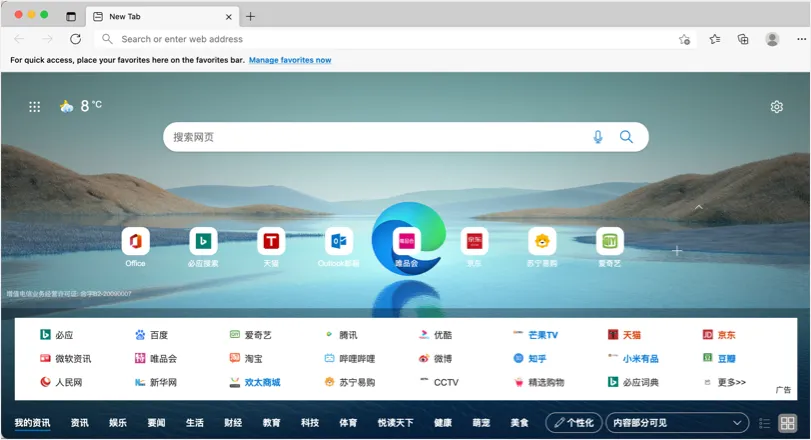
على الرغم من أنه يتعين علينا تثبيت Edge يدويًا على جهاز Mac ، إلا أنه لا يزال يعرض اللغة الصينية في صفحة علامة تبويب جديدة. أيضًا ، لا توجد خيارات أثناء التثبيت لتحديد اللغة. إذا كنت لا تعرف اللغة الصينية ، فسوف تصاب بالجنون بسهولة عند فتح صفحة علامة تبويب جديدة. على الرغم من أنه يمكنك تعطيل موجز الأخبار والروابط السريعة في صفحة علامة تبويب جديدة ، إلا أنه لا معنى لعرض نص آخر بلغة مختلفة لا تفهمها.
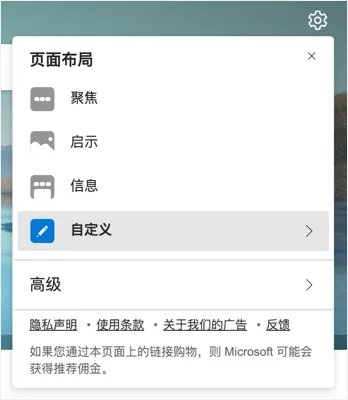
كيفية تغيير لغة علامة تبويب جديدة في Microsoft Edge؟
بعد تجربة خيارات مختلفة ، نفهم أن صفحة علامة التبويب الجديدة Edge تأخذ اللغة من إعداد لغة الكمبيوتر. على الرغم من أن تغيير إعدادات اللغة الإقليمية للكمبيوتر أدى إلى إصلاح مشكلة اللغة الصينية ، إلا أنها قد تعمل بشكل مختلف بناءً على بلدك. ومن ثم ، سنشرح جميع الخيارات الممكنة التي يمكنك تجربتها ونأمل أن يقوم أحدها على الأقل بإصلاح مشكلتك.
1. تغيير لغة الكمبيوتر الإقليمية
يوجد إعداد إقليمي في كل من Mac و Windows يستخدم افتراضيًا اللغة التي اشتريت منها الجهاز. في حالتنا ، المنطقة هي البر الرئيسي للصين وهي المنطقة الوحيدة التي تختارها Edge لتحديد اللغة في صفحة علامة تبويب جديدة.
1.1 تغيير اللغة الإقليمية في Mac:
أولاً ، سنشرح تغيير إعدادات المنطقة في Mac.
- انقر فوق شعار Apple الذي يظهر أعلى الزاوية اليسرى من جهاز Mac الخاص بك وحدد قائمة "تفضيلات النظام ...".
- ابحث عن خيار "اللغة والمنطقة" وانقر عليه ، ويمكنك أيضًا استخدام مربع البحث للعثور على العنصر.
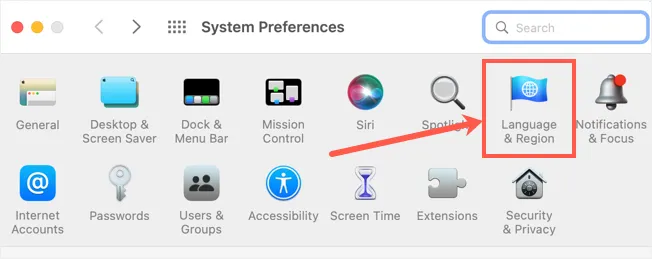
- يحتوي القسم على علامتي تبويب - عام والتطبيقات. من الناحية المثالية ، يمكنك الانتقال إلى علامة التبويب "التطبيقات" وتحديد لغة مخصصة لأي من التطبيقات المثبتة مثل Edge. لسوء الحظ ، هذا لا يعمل مع لغة صفحة علامة التبويب الجديدة Edge. وبالتالي ، تحتاج إلى تغيير "المنطقة" ضمن علامة التبويب "عام" لتغيير اللغة في صفحة علامة التبويب الجديدة Edge.
- كما ترى ، تظهر المنطقة الحالية على أنها "بر الصين الرئيسي" وهي المنطقة التي التقطتها Edge.
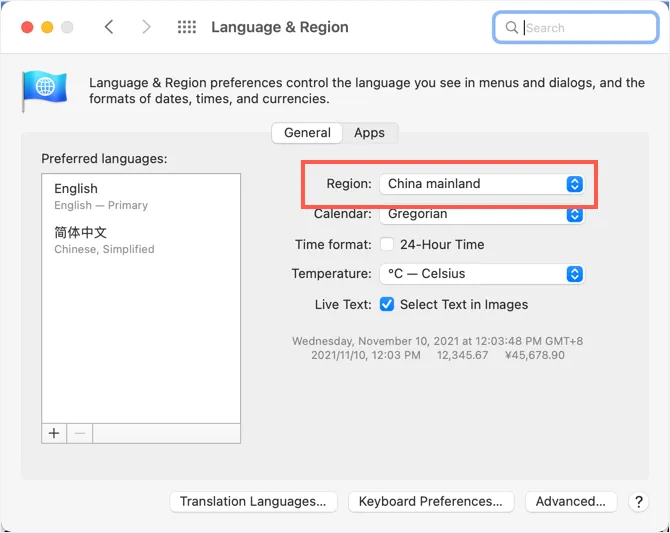
- انقر فوق القائمة المنسدلة "المنطقة" وحدد "الولايات المتحدة" من "الأمريكتين". سيؤدي هذا إلى تعيين لغة صفحة علامة التبويب الجديدة Edge على أنها الإنجليزية في Mac. تأكد من تحديد منطقتك لتعيين اللغة المطابقة وموجز الأخبار.
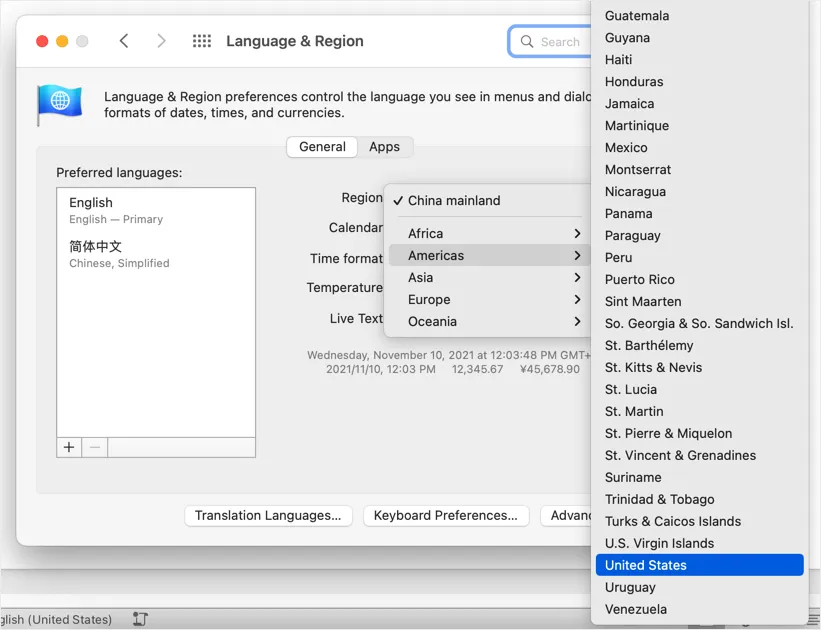
- سيُطلب منك إدخال كلمة مرور المسؤول مرتين ، وتوفير كلمة المرور والنقر على زر "تعديل الإعدادات".
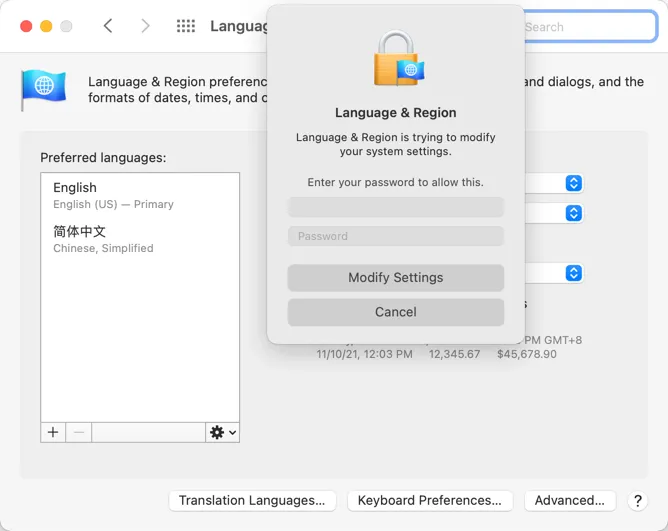
- يجب أن يظهر أدناه مع إظهار "المنطقة" على أنها "الولايات المتحدة". إذا لزم الأمر ، قم بتغيير تنسيقات التقويم والوقت ودرجة الحرارة.
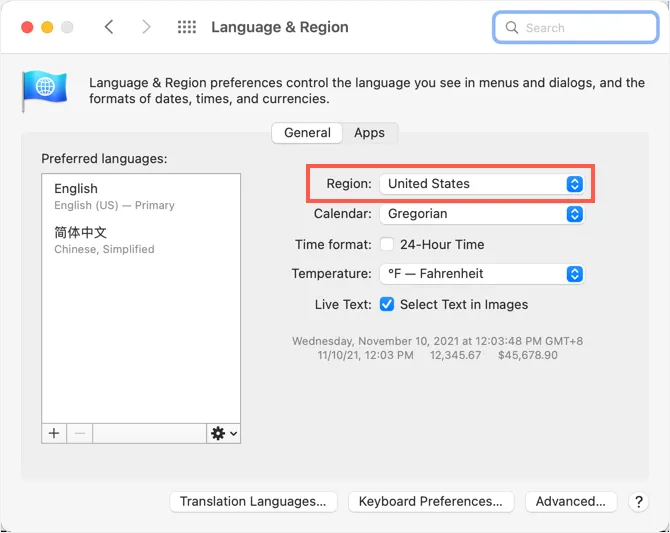
- الآن ، أغلق Edge تمامًا إذا كان التطبيق مفتوحًا. أعد تشغيل التطبيق وافتح علامة تبويب جديدة. تذكر أن تشغيل Edge سيفتح صفحة بدء التشغيل أو الصفحة الرئيسية والآن صفحة علامة تبويب جديدة. تحتاج إلى الضغط على "Command + T" أو استخدام القائمة أو النقر فوق الرمز + في شريط العنوان لفتح علامة تبويب جديدة. سيعرض Edge المحتوى باللغة الإنجليزية وسيكون موجز الأخبار من إصدار msn.com باللغة الإنجليزية بدلاً من الإصدار الصيني.
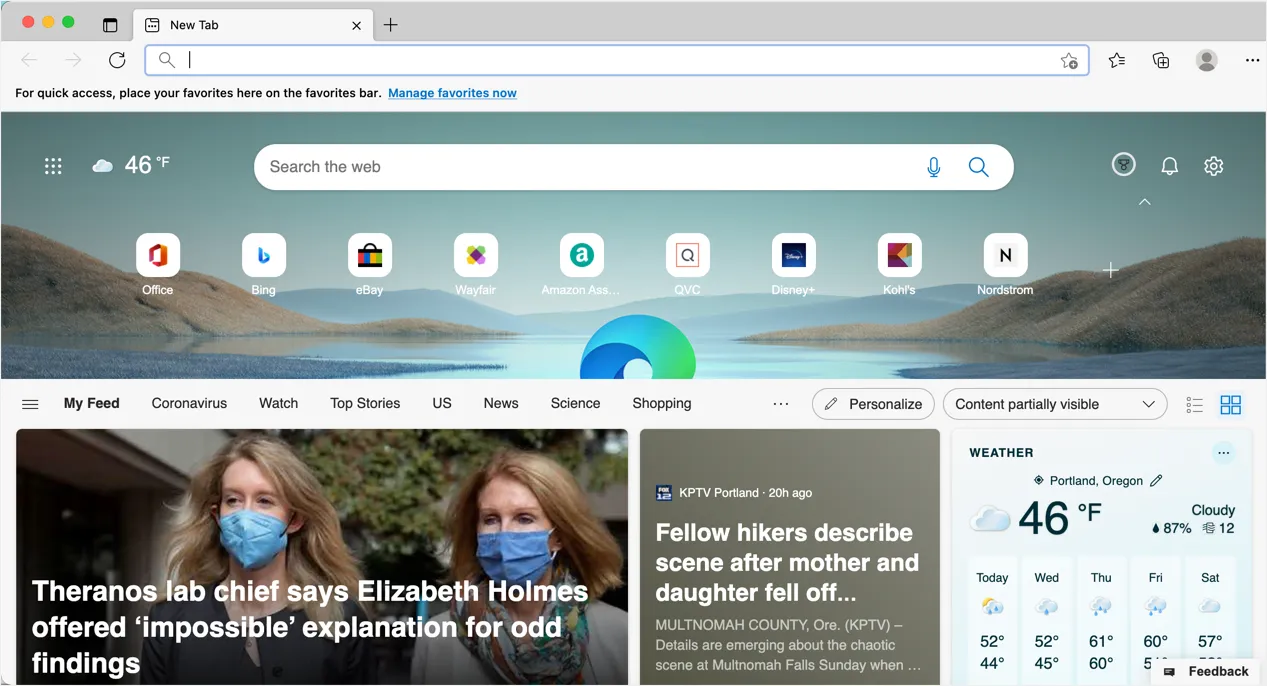
1.2 تغيير اللغة الإقليمية في Windows:
اتبع الإرشادات أدناه لتغيير المنطقة في Windows 11:
- اضغط على مفتاحي Win + I لفتح تطبيق إعدادات Windows.
- انتقل إلى علامة التبويب "الوقت واللغة" على الشريط الجانبي وانقر على قسم "اللغة والمنطقة".
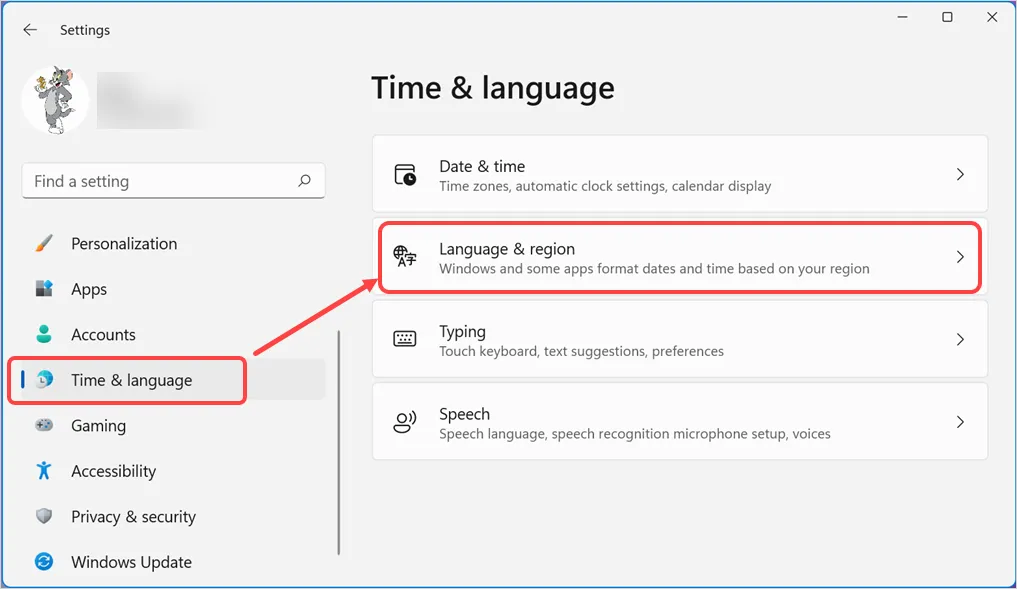
- قم بالتمرير لأسفل صفحة الإعدادات وتحقق من "الدولة أو المنطقة" ، حيث يمكنك رؤيتها تظهر "الصين" في حالتنا.
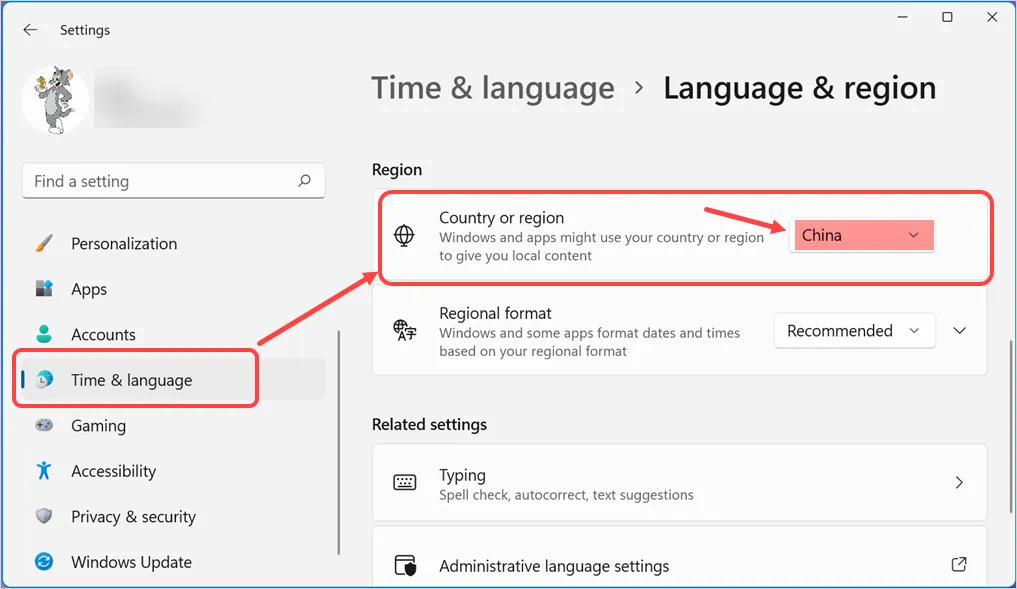
- انقر فوق القائمة المنسدلة مقابل "البلد أو المنطقة" ضمن قسم "المنطقة" وحدد بلدك.
- أغلق تطبيق الإعدادات وأعد تشغيل الكمبيوتر.
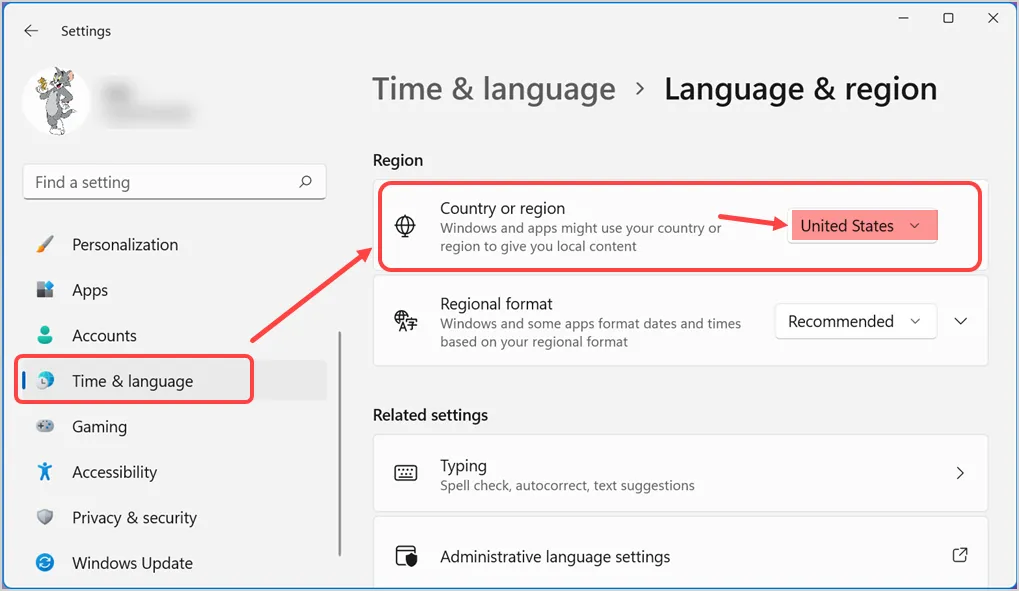
افتح Edge وتحقق من تغيير صفحة علامة التبويب الجديدة إلى اللغة الإقليمية.
ملاحظة: مشكلة لغة علامة التبويب الجديدة في Edge تشبه مشكلة لغة نظام التشغيل Windows. جاء الكمبيوتر المحمول Huawei Matebook الذي اشتريناه مع تثبيت لغة صينية واحدة دون أي خيار لتغيير لغة العرض. يتعين علينا الترقية إلى إصدار Windows Pro للحصول على حزمة لغة وتغيير لغة العرض من الصينية إلى الإنجليزية.
2. تغيير اللغة من تخطيط الصفحة
يمكنك تغيير لغة المتصفح من إعدادات تخطيط الصفحة ومعرفة ما إذا كان ذلك يساعد في تغيير اللغة في صفحة علامة التبويب الجديدة.
- انقر فوق رمز الترس الذي يظهر في الزاوية اليمنى العليا من داخل المتصفح.
- حدد "متقدم" لعرض مزيد من الخيارات.
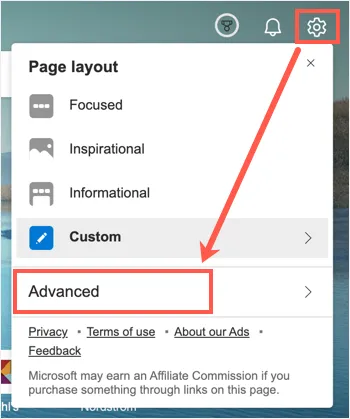
- انقر على القائمة المنسدلة أسفل "اللغة والمحتوى" وحدد لغتك المفضلة.
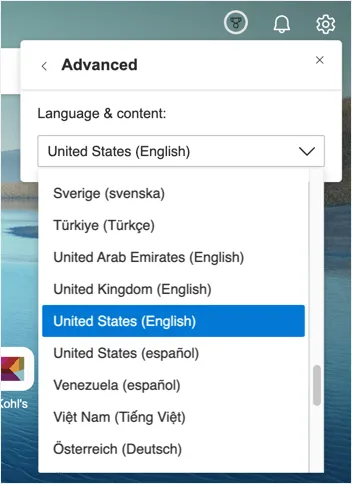
الآن ، سيتم تحديث Edge تلقائيًا وتحميل صفحة علامة التبويب الجديدة باللغة المحددة.

3. جرب Edge Add-on لتغيير صفحة علامة تبويب جديدة
هذا هو أحد الحلول البسيطة والعملية على الرغم من أنه يحتاج إلى وظائف إضافية لجهات خارجية. قدمت Microsoft الوظائف الإضافية لمتصفح Edge كخيار تجريبي. انتقل إلى صفحة الوظائف الإضافية وابحث عن عناصر "صفحة علامة تبويب جديدة". يمكنك تثبيت أي من الوظائف الإضافية المتاحة للحصول على صفحة علامة تبويب جديدة مخصصة. على سبيل المثال ، يمكنك استخدام صفحة فارغة أو تعيين عنوان URL لصفحة علامة تبويب جديدة ذات سمات مخصصة.
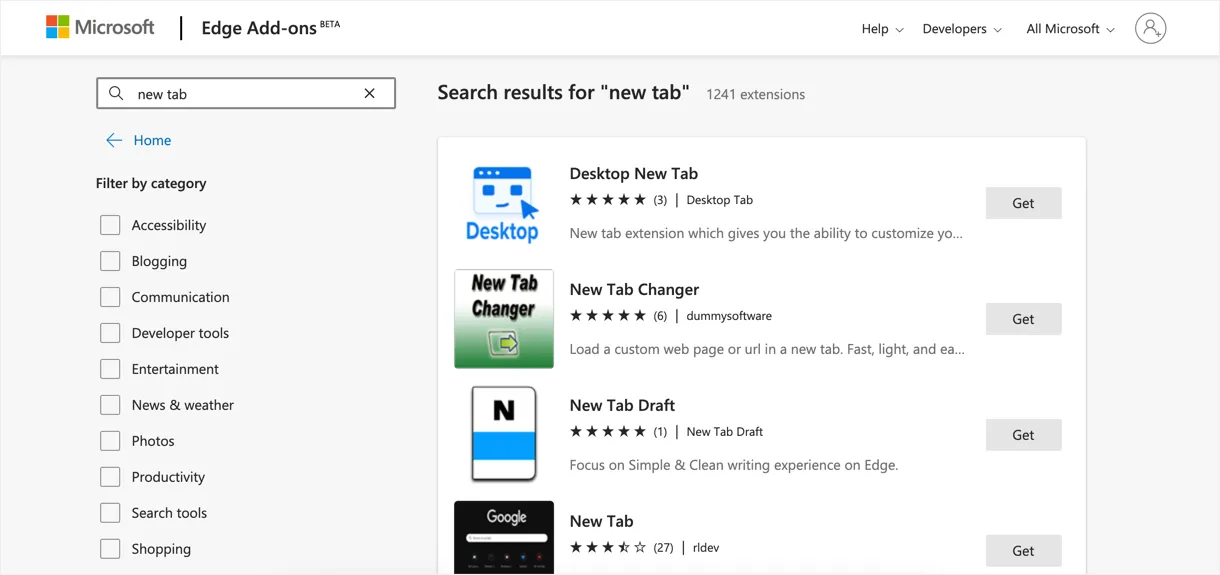
4. تعطيل موجز الأخبار في صفحة علامة تبويب جديدة
إذا كان موجز الأخبار هو الشيء الوحيد الذي يزعجك في صفحة علامة التبويب الجديدة ، فيمكنك تعطيله من إعدادات تخطيط الصفحة.
- ما عليك سوى النقر فوق رمز الترس وتحديد خيار تخطيط الصفحة "مخصص".
- انقر فوق "محتوى" وحدد خيار "إيقاف تشغيل المحتوى" لتعطيل موجز الأخبار في صفحة علامة تبويب جديدة.
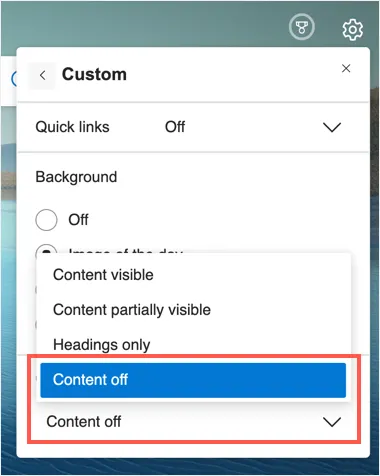
5. تحقق من لغة Edge ومسح محفوظات المستعرض
الشيء التالي الذي يمكنك تجربته هو التحقق من لغة Edge وإعادة التعيين إذا لزم الأمر.
- افتح edge: // settings / shortcut URL في شريط العناوين وانتقل إلى قسم "اللغات".
- انقر فوق الزر "إضافة لغات" لإضافة لغتك المفضلة.
- مرة أخرى ، انقر فوق النقاط الثلاث وحدد خيار "الانتقال إلى الأعلى" لاستخدام تلك اللغة كلغتك المفضلة.
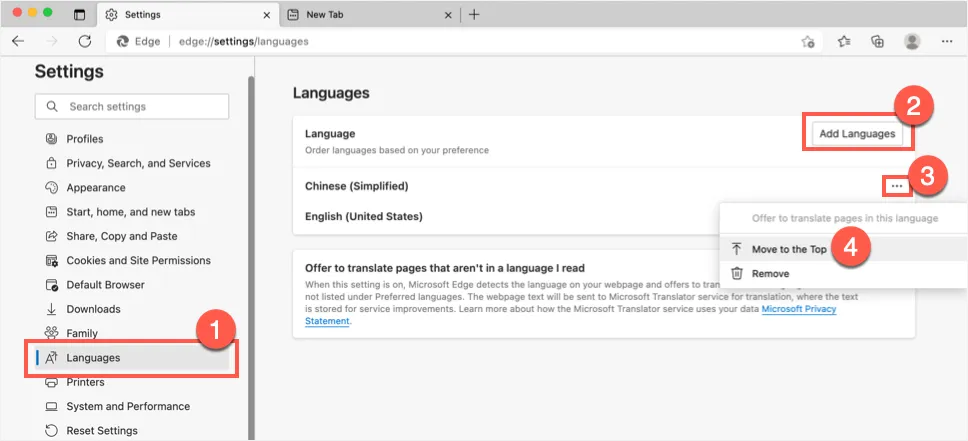
بعد ضبط لغتك ، انتقل إلى edge: // settings / clearBrowserData URL في شريط العناوين. حدد "كل الوقت" باسم "النطاق الزمني" وانقر على زر "امسح الآن" لحذف جميع محفوظات الاستعراض السابقة.
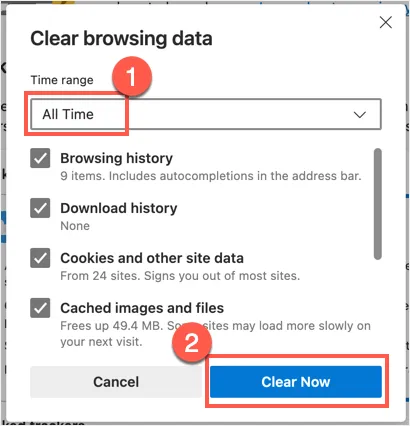
الآن ، تحقق من تحميل صفحة علامة التبويب الجديدة بلغتك المفضلة.
6. إيقاف وصول التطبيقات إلى خدمات الموقع
في بعض الأحيان ، يمكن أن تؤدي مشاركة خدمات الموقع في Edge إلى حدوث مثل هذه المشكلة. يمكنك تعطيله من الإعدادات للتحقق مما إذا كان ذلك يساعدك.
6.1 تعطيل خدمات الموقع في Windows
- انتقل إلى تطبيق إعدادات Windows بالضغط على مفاتيح الاختصار "Win + I".
- انقر فوق خيار "الخصوصية والأمان" من الشريط الجانبي ثم حدد خيار "الموقع" ضمن قسم "أذونات التطبيق".
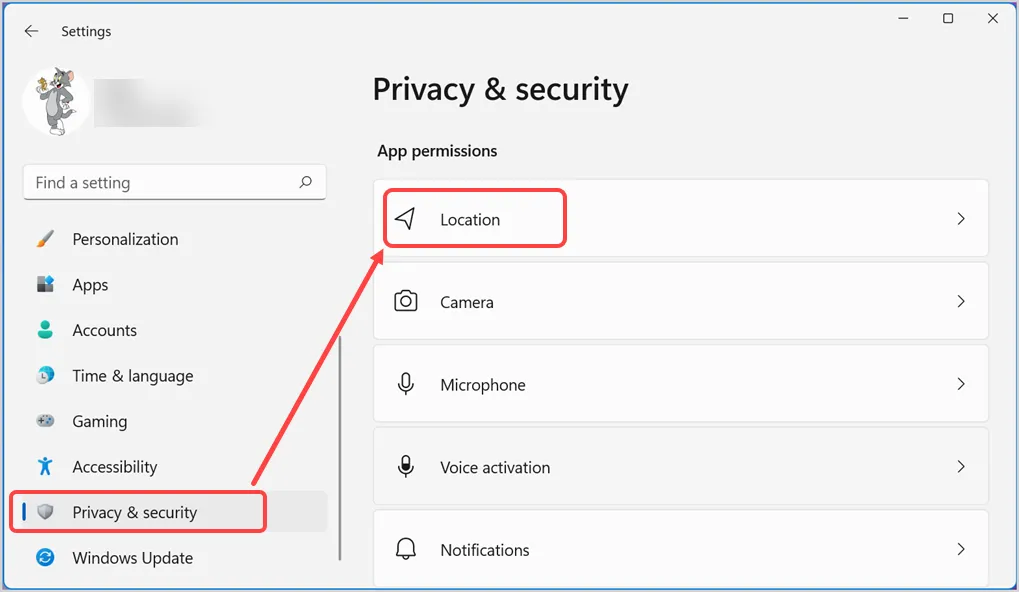
- يمكنك تعطيل خيار "خدمات الموقع" لتعطيله تمامًا على جهاز الكمبيوتر الخاص بك. بدلاً من ذلك ، قم فقط بتعطيل خيار "السماح للتطبيقات بالوصول إلى موقعك" أو "السماح لتطبيقات سطح المكتب بالوصول إلى موقعك".
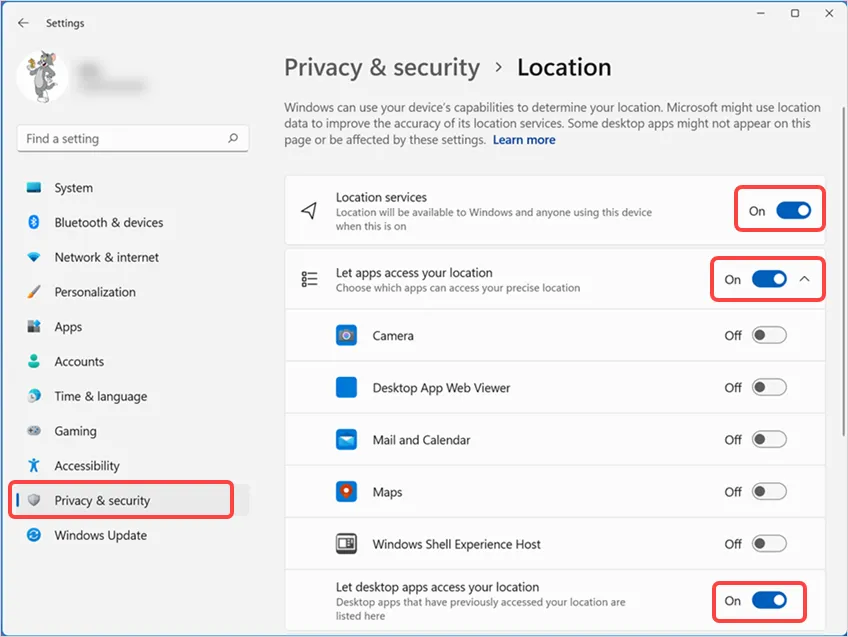
6.2 تعطيل خدمات الموقع لـ Edge في Mac
- انقر فوق شعار Apple وانتقل إلى "تفضيلات النظام ...".
- انتقل إلى قسم "الأمان والخصوصية" ثم انقر فوق علامة التبويب "الخصوصية".
- انقر فوق القفل الظاهر في الزاوية اليسرى السفلية وافتح الشاشة للتحرير بكلمة مرور المسؤول.
- الآن ، قم بإلغاء تحديد "Microsoft Edge" وانقر فوق القفل لحفظ تغييراتك.
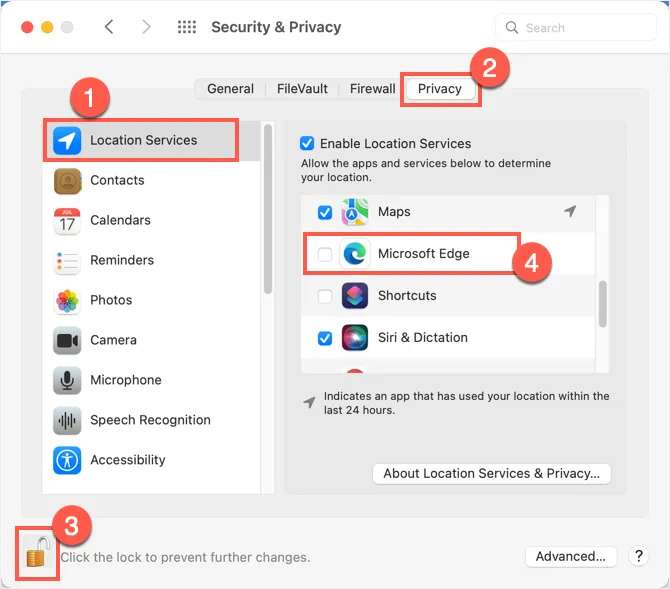
7. تخصيص تجربة الويب وتحميل صفحة علامة تبويب جديدة مسبقًا
يمكنك تعطيل هذين الخيارين والتحقق من تحميل الصفحة الجديدة بلغتك المفضلة.
- انتقل إلى edge: // settings / privacy في شريط عنوان Edge.
- قم بالتمرير لأسفل على صفحة الإعدادات وقم بتعطيل شريط التمرير ضمن قسم "تخصيص تجربة الويب".

- بعد ذلك ، انقر فوق قسم "ابدأ ، الصفحة الرئيسية ، وعلامات تبويب جديدة" على الشريط الجانبي. قم بالتمرير لأسفل في الجزء الأيمن وقم بتعطيل خيار "التحميل المسبق لصفحة علامة التبويب الجديدة للحصول على محتوى أسرع" ضمن قسم "صفحة علامة تبويب جديدة".
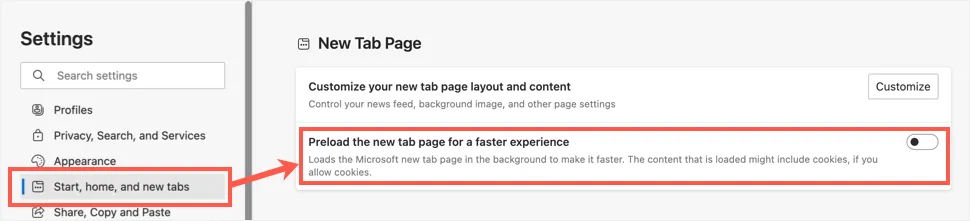
8. إصلاح أو إعادة تعيين أو إعادة تثبيت Edge
يمكنك محاولة إصلاح Edge أو إعادة تعيينه أو إعادة تثبيته كخيارات أخيرة إذا لم ينجح معك أي من الخيارات المذكورة أعلاه.
- إعادة تعيين - انتقل إلى edge: // settings / reset URL في شريط العناوين وانقر على خيار "استعادة الإعدادات إلى قيمها الافتراضية".
- إعادة التثبيت (فقط في نظام التشغيل Mac) - يمكنك ببساطة سحب تطبيق Microsoft Edge ونقله من مجلد "التطبيقات" إلى "المهملات" لحذف التطبيق. يمكنك تنزيل التطبيق وإعادة تثبيته مرة أخرى.
- إصلاح (فقط في Window) - يمكنك أيضًا إصلاح Edge في Windows لإصلاح مشكلة اللغة. انتقل إلى قسم "إعدادات Windows> التطبيقات> التطبيقات والميزات". ابحث لتصفية تطبيق Microsoft Edge وانقر على النقاط الثلاث التي تظهر مقابل التطبيق. الآن ، حدد خيار "تعديل" وانقر فوق الزر "إصلاح" في النافذة المنبثقة. اتبع المزيد من الإرشادات التي تظهر على الشاشة لإصلاح متصفح Edge.
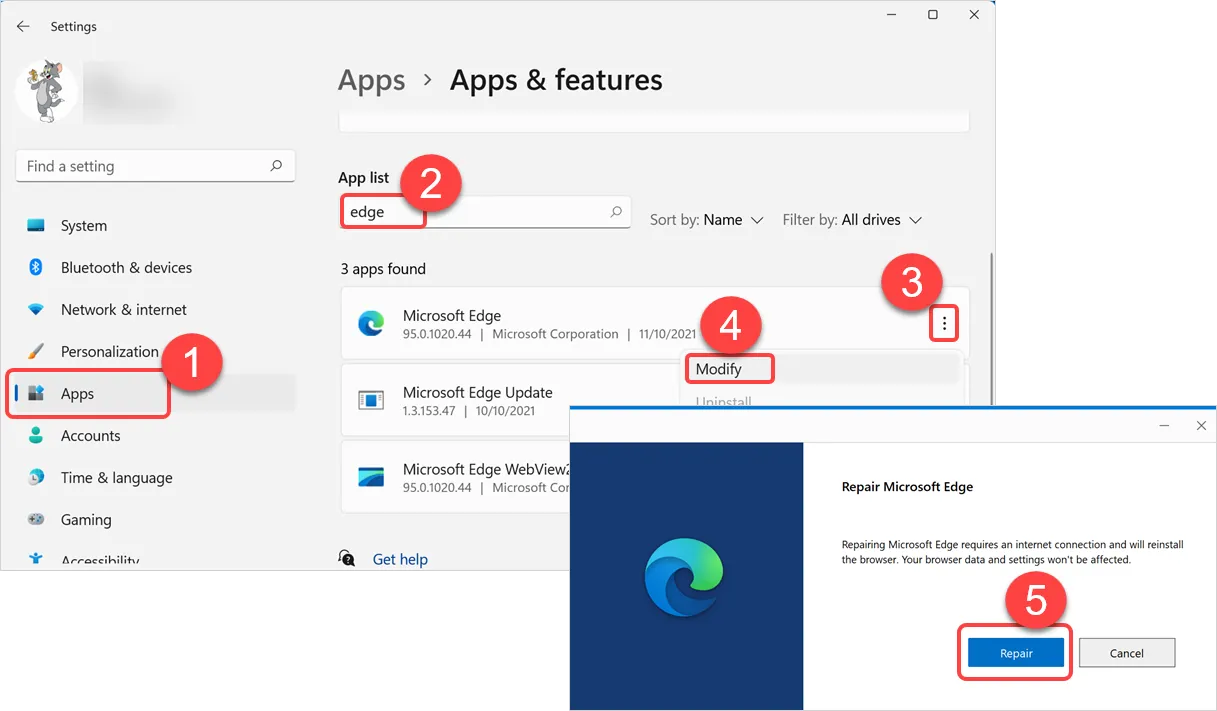
ملاحظة: تأكد من أنك لست في أي شبكة تنظيمية حيث يتم الحفاظ على نهج المجموعة. خلاف ذلك ، سترى أن معظم الإعدادات المذكورة أعلاه غير نشطة وغير متاحة للتعديل.
الكلمات الأخيرة
على الرغم من أن بعض الخيارات المقترحة أعلاه تعمل على تغيير لغة صفحة علامة التبويب الجديدة في Microsoft Edge ، فإن التحديثات التلقائية التي تعمل في الخلفية يمكنها إعادة تعيين المتصفح إلى حالته الأصلية. يمكنك تعطيل التحديث التلقائي أو إعادة الخطوات مرة أخرى لتغيير اللغة. سيكون هذا مزعجًا للغاية ونأمل أن تسمح Microsoft قريبًا بتغيير اللغة من صفحة الإعدادات. وإلا ، فإن أفضل حل هو استخدام الوظيفة الإضافية للحصول على صفحة علامة تبويب جديدة مخصصة للتغلب على هذه المشكلة.
